1. 画像情報を表示するファイルを選択し、「調整/情報パレット」を表示します
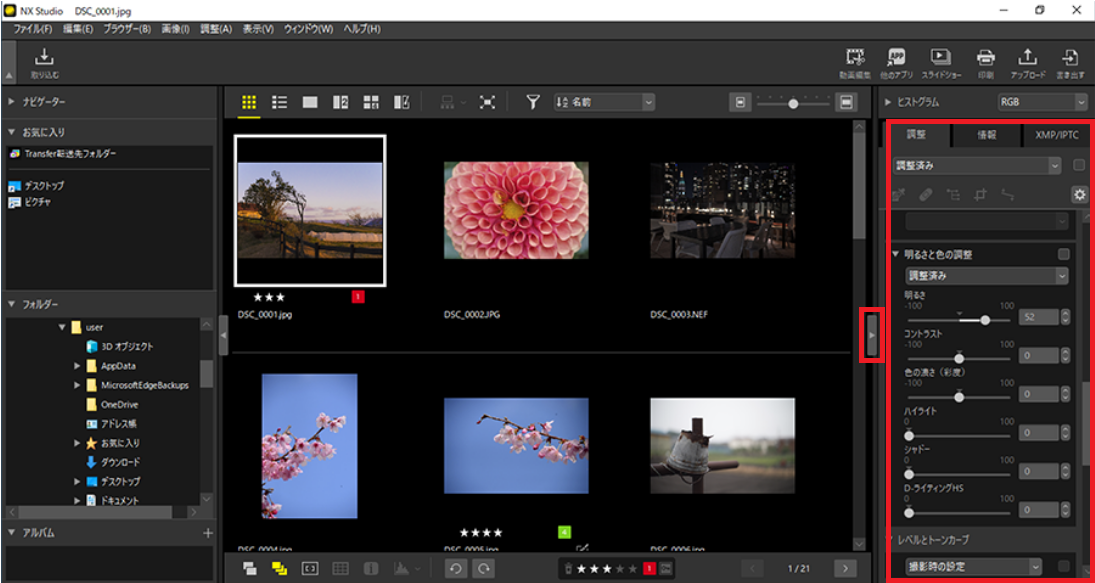
2. 「調整/情報パレット」の[情報]タブをクリックして、画像に関連する情報を表示します
[情報]タブでは、カメラのモデル名、撮影日時、露出など、選ばれている画像に関連する情報が表示されます。
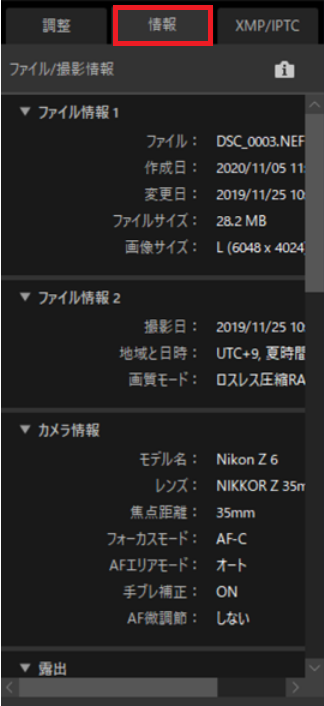
[情報]タブの右にある
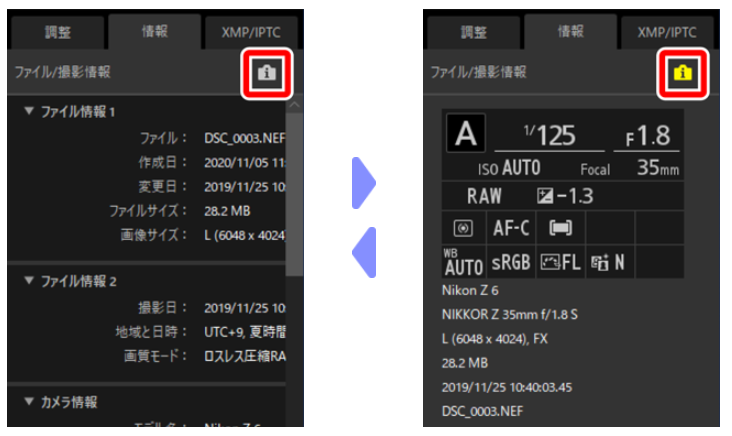
詳細な表示形式では、各領域の左にある
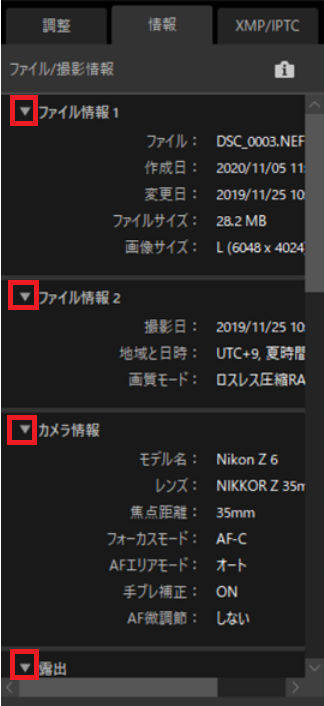
3. 「XMP/IPTC」タブをクリックして、XMP/IPTC 情報を表示します
[XMP/IPTC]タブでは、ラベルやレーティングを含めた画像の XMP/IPTC 情報を編集できます。
ビューエリアや[画像]メニューで設定したラベルとレーティングの内容が [XMP/IPTC]タブにも反映されます。
ビューエリアや[画像]メニューで設定したラベルとレーティングの内容が [XMP/IPTC]タブにも反映されます。
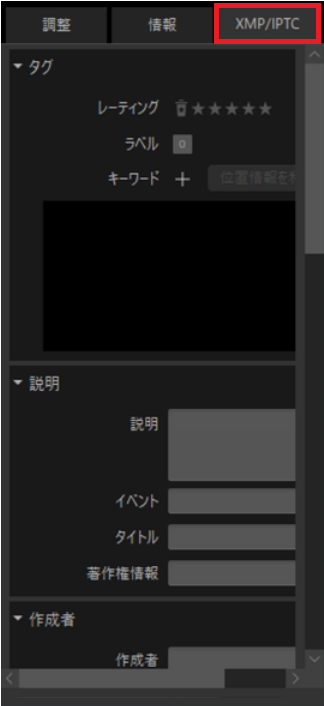
「XMP/IPTC」タブにおいても、各領域の左にある  をクリックして、表示/非表示を切り換えられます。
をクリックして、表示/非表示を切り換えられます。
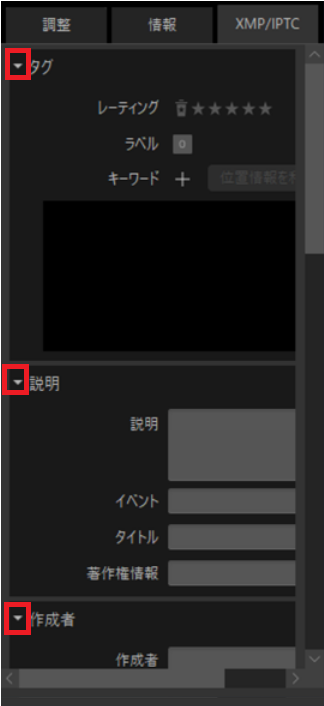
「調整/情報パレット」については、こちらをご確認ください。
